Деактивирайте екрана „Нека завършим настройката на вашето устройство“ в Windows 11
Можете да деактивирате „Нека приключим с настройката на екрана на вашето устройство“, ако се дразните да го виждате всеки друг път, когато влизате в Windows 11. Има два метода, които можете да използвате, приложението Настройки и настройка на системния регистър.
Реклама
Споменатият екран е Welcome Experience, който беше представен за първи път в Windows 10. Тази страница подчертава новите функции на новоинсталираната версия. Освен това предлага допълнителни опции като акаунт в Microsoft, OneDrive и т.н. и как можете да ги настроите, за да получите повече от операционната система.
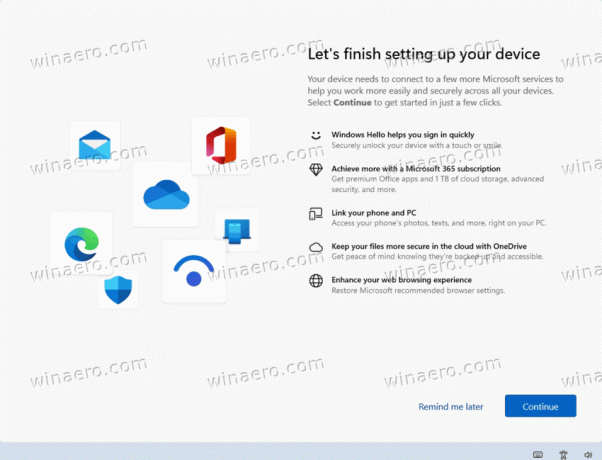
Изживяването за добре дошли на Windows се появява след инсталиране на актуализация на функцията и понякога се появява отново, когато влезете, за да ви напомня да завършите настройката.
Как да деактивирате екрана „Нека приключим с настройката на вашето устройство“.
За да деактивирате екрана „Нека завършим настройката на вашето устройство“ в Windows 11, направете следното.
- Натиснете Печеля + аз за да отворите Windows Настройки.
- Кликнете върху Система наляво.
- От дясната страна изберете Известия.
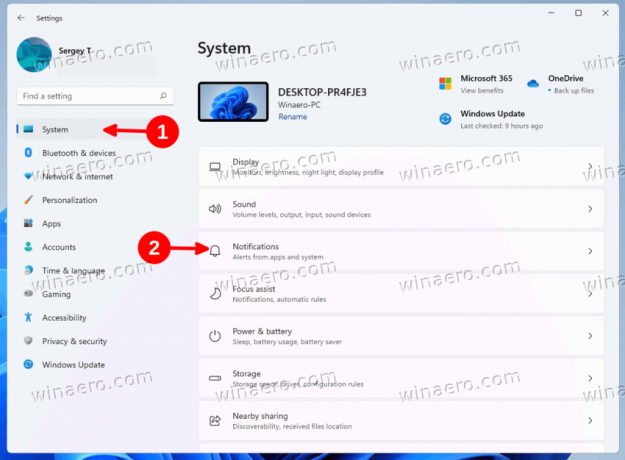
- За да деактивирате екрана, премахнете отметката от "Покажете ми изживяването за добре дошли на Windows след актуализации и от време на време, когато вляза, за да подчертая какво е ново и предложено"опция.

Ти си готов. Вече можете да затворите приложението Настройки, ако не е необходимо да променяте нищо друго.
Като алтернатива можете да изключите страницата Welcome Experience с настройка на системния регистър.
Деактивирайте Welcome Experience в Windows 11 с настройка на системния регистър
- Изтеглете два REG файла с помощта на тази връзка.
- Извлечете REG файловете от ZIP архива във всяка папка по ваш избор.
- Сега щракнете двукратно върху
Disable_Windows_welcome_experience.regфайл и потвърдете UAC подкана. Това незабавно ще деактивира страницата „Да приключим с настройката на вашето устройство“. - Другият файл,
Enable_Windows_welcome_experience.reg, е настройката за отмяна, която отново активира екрана за настройка.
Свършен!
Двата файла по-горе ще модифицират системния регистър под ключа HKEY_CURRENT_USER\Software\Microsoft\Windows\CurrentVersion\ContentDeliveryManager.
За да деактивирате екрана за добре дошли, трябва да създадете 32-битова DWORD стойност с име SubscribedContent-310093Enabled под този клавиш и го задайте на 1.
Като премахнете стойността "SubscribedContent-310093Enabled", ще активирате отново екрана "Да завършим настройката на вашето устройство" в Windows 11.
Това е.


